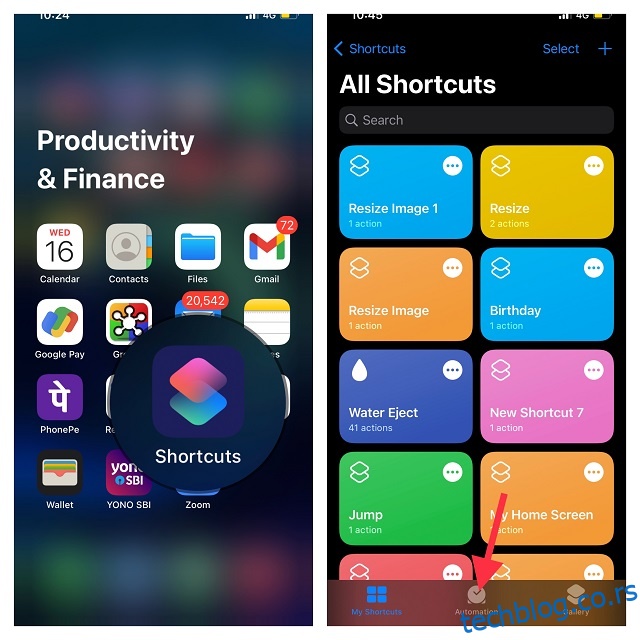Постоји много невероватних Аппле Ватцх лица које можете користити. Међутим, ако сте попут мене, велике су шансе да волите да користите различите бројчанике сатова за различита времена или места. На пример, волим формалнији бројчаник на послу, детаљнији ујутру и једноставан бројчаник који не омета пажњу ноћу. Срећом, можете да натерате свој Аппле Ватцх да аутоматски мења бројчанике сата и да увек имате савршену маску сата спремна за употребу када вам затреба. Уз то, хајде да погледамо како да аутоматски променимо лице Аппле Ватцх-а на основу времена или локације.
Преглед садржаја
Аутоматски промени Аппле Ватцх Фаце на основу времена или локације (2022)
У овом водичу ћемо користити неколико различитих пречица за аутоматизацију лица Аппле Ватцх-а. Док вам један омогућава да промените лице вашег сата на основу жељеног времена, други вам омогућава да промените лице у зависности од жељеног места. Обе пречице су поуздане и не захтевају много прилагођавања, тако да нећете морати да омогућите непоуздане пречице да бисте користили овај водич.
Пре него што почнете, уверите се да имате инсталирану апликацију Аппле Схортцутс на вашем иПхоне-у. Ако апликација није доступна на вашем уређају, идите у Апп Сторе -> Потражите „Пречице“ и преузмите је на свој иПхоне који користи иОС 12 или новији.
Аутоматски промените свој Аппле Ватцх Фаце у одређено време
1. Да бисте кренули, отворите апликацију Пречице на упареном иПхоне-у и додирните картицу „Аутоматизација“ на дну екрана.
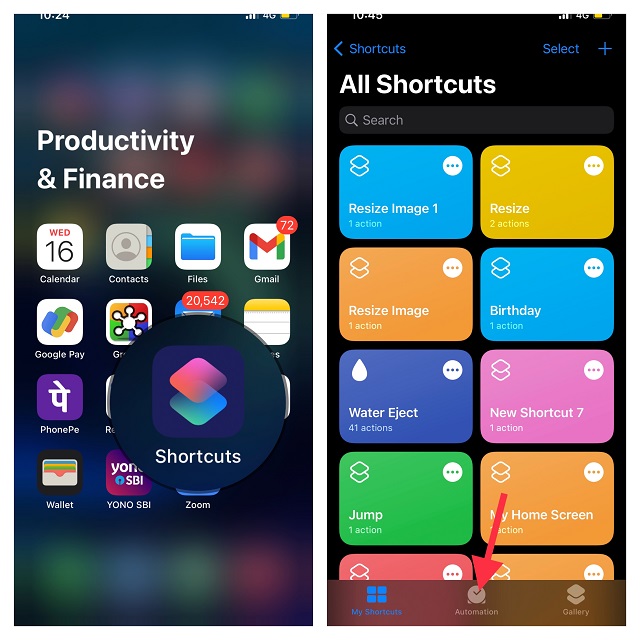
2. Сада тапните на Креирај личну аутоматизацију и изаберите Време дана. Имајте на уму да ако сте већ креирали аутоматизацију, мораћете да додирнете дугме „+“ у горњем десном углу екрана и притиснете Креирај личну аутоматизацију.
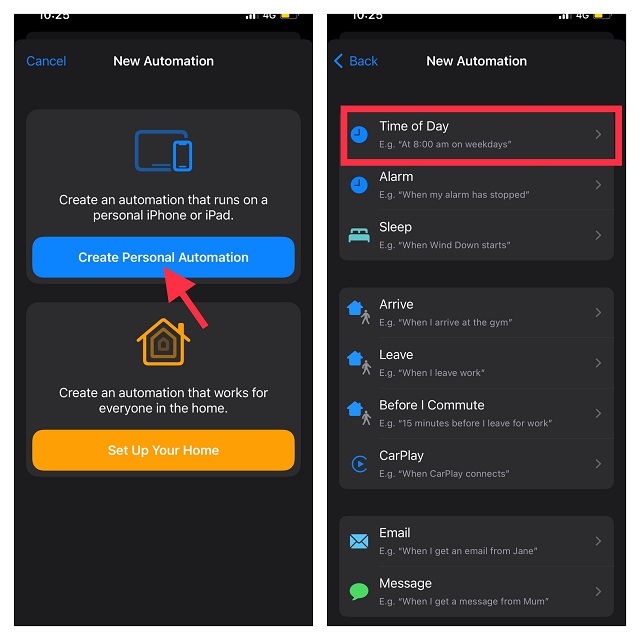
3. Затим изаберите Излазак или Залазак сунца, а затим дефинишите одређено време око ових соларних догађаја у зависности од ваших потреба. Такође можете одабрати опцију понављања као што је Дневно, Недељно или Месечно.
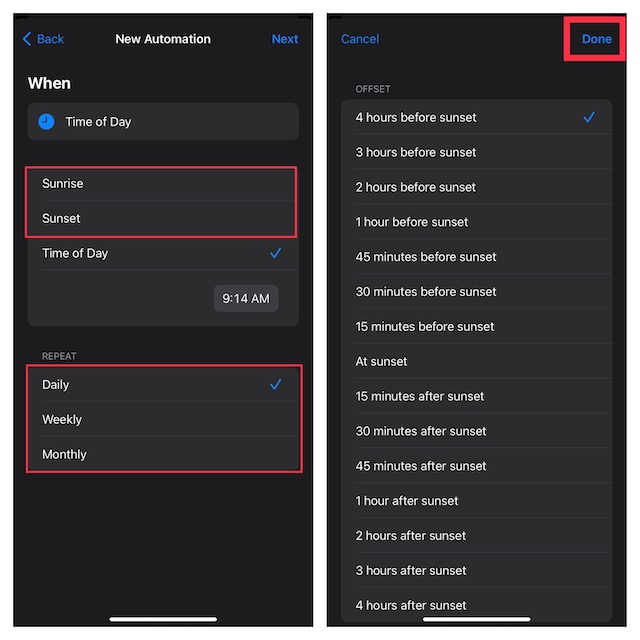
4. Када дефинишете време, тапните на Нект у горњем десном углу екрана.
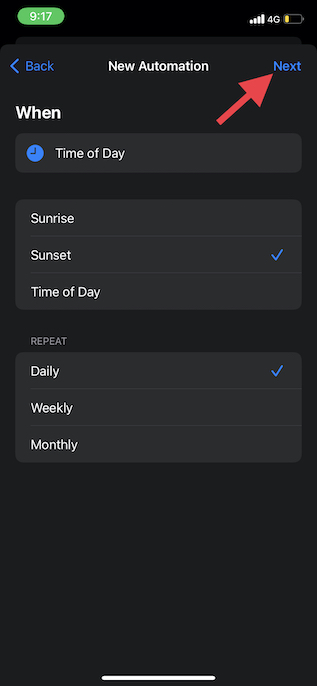
5. Додирните Додај акцију. Затим користите траку за претрагу да бисте потражили Сат и изаберите Подеси лице сата са листе резултата са бројчаницима.
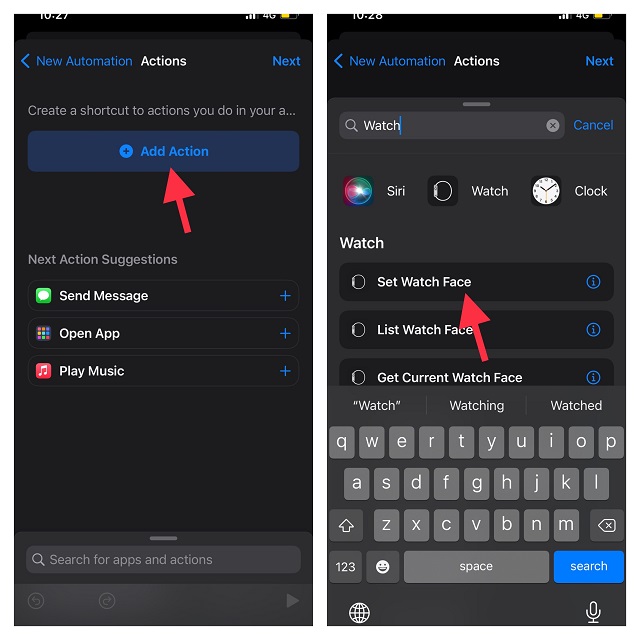
6. На екрану „Радње“ тапните на реч „Лице“ која се налази одмах испод „Подеси активно лице сата на“. Затим изаберите жељени бројчаник који желите да промените у одређено време. Осим тога, можете користити и траку за претрагу да бисте потражили бројчаник сата и изабрали га.
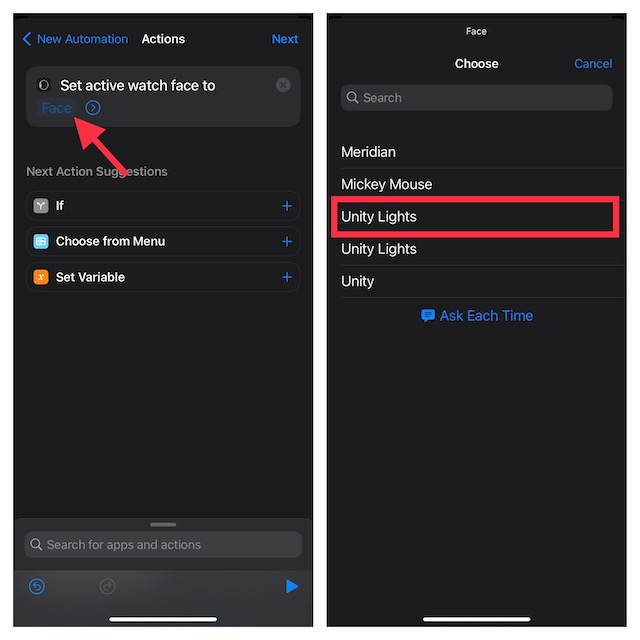
Белешка:
- Вреди напоменути да листа овде користи званична имена за бројчанике сатова. Стога ћете можда приметити неке дупликате.
- Штавише, такође се своди на чињеницу да листа одговара тренутним лицима која сте поређали на свом ватцхОС уређају. Дакле, немојте се збунити.
7. На екрану радњи, тапните на Нект у горњем десном углу екрана.
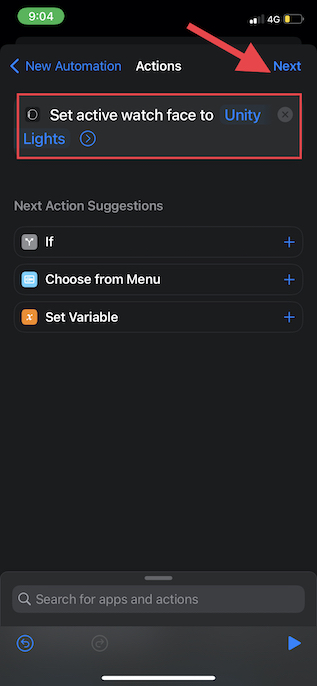
8. Следеће, искључите прекидач поред Питај пре покретања и потврдите радњу додиром на Не питај у искачућем прозору. Затим додирните Готово у горњем десном углу екрана.
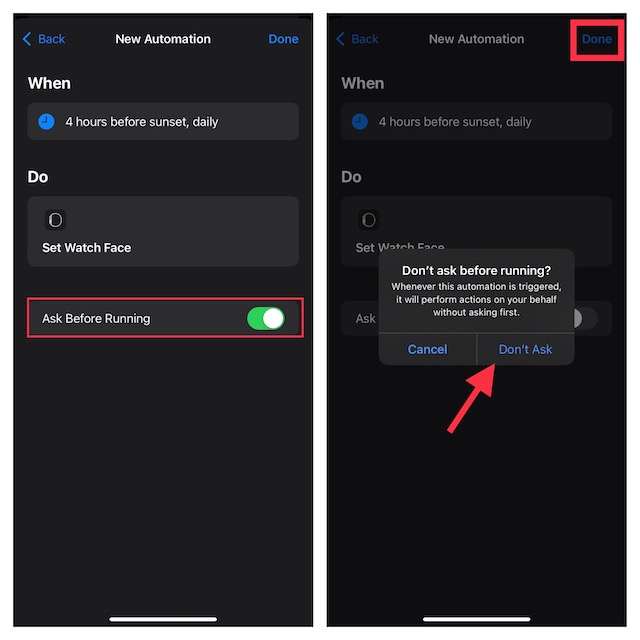
То је то! Од сада па надаље, ваш бројчаник ће се аутоматски мењати у одређено време. Можете користити овај трик да подесите више лица Аппле Ватцх-а да се мењају у различито време.
Аутоматски промените свој Аппле Ватцх Фаце на основу локације
Промена лица Аппле Ватцх-а на основу места је исто тако једноставна.
1. Да бисте кренули, отворите апликацију Пречице на вашем иПхоне-у -> картица Аутоматизација на дну -> Креирај личну аутоматизацију.
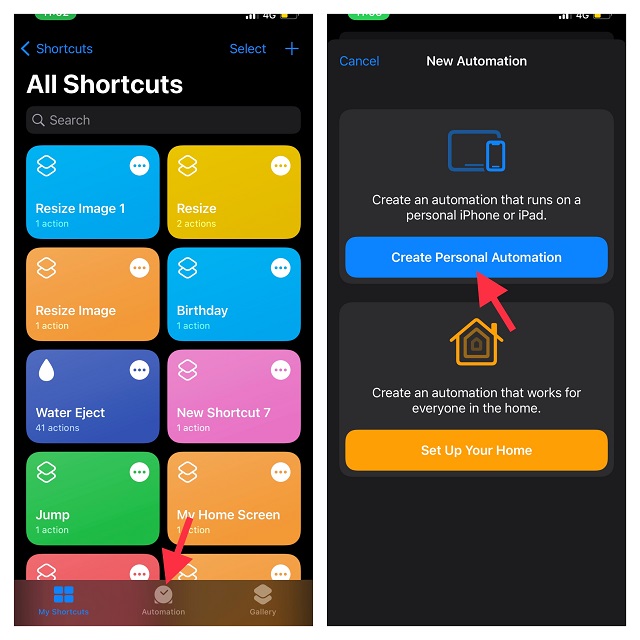
2. Сада изаберите опцију Долазак или одлазак на основу тога када желите да се лице Аппле Ватцх-а аутоматски промени.
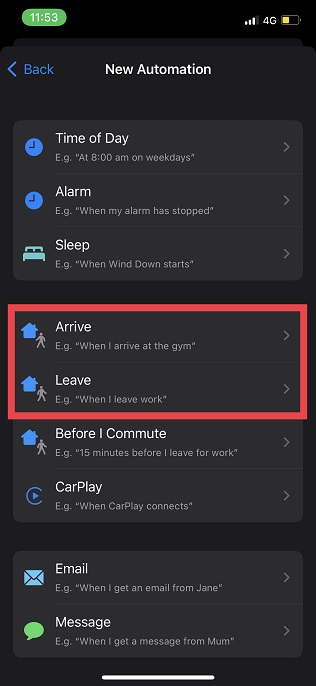
3. Сада додирните опцију „Изабери“ која се појављује поред Локација, а затим изаберите жељену локацију. Можете да изаберете локацију тако што ћете претражити или унети адресу.
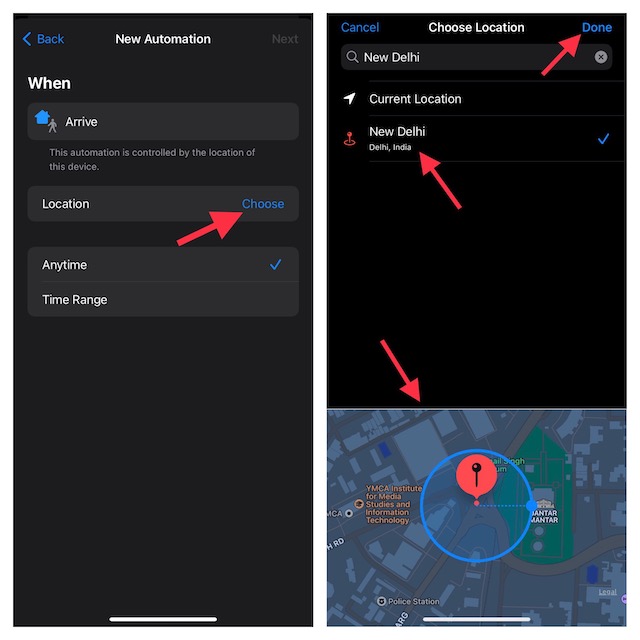
4. Након што изаберете жељену локацију, тапните на Нект у горњем десном углу екрана.
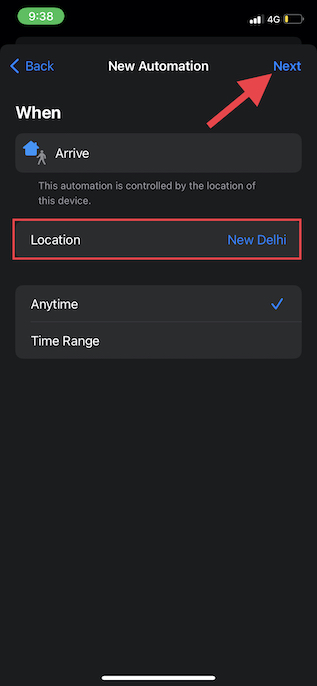
5. Додирните дугме „+“ Адд Ацтион. Затим користите поље за претрагу да бисте потражили „Сат“ и са листе радњи изаберите „Подеси лице сата“.
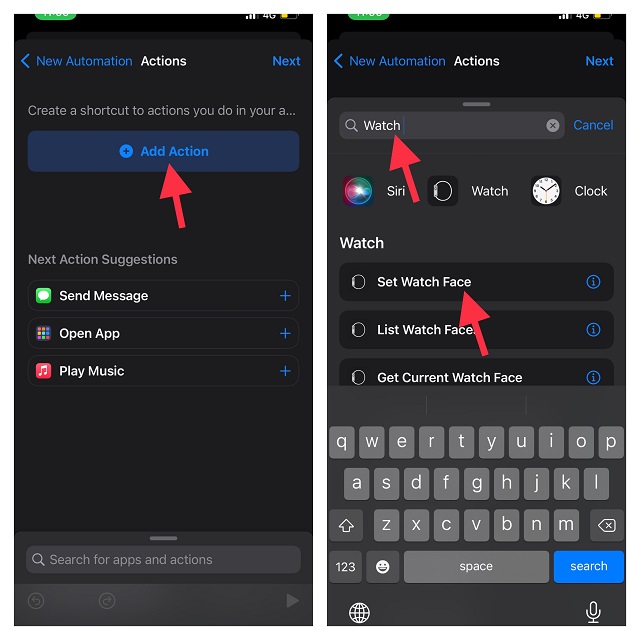
6. На екрану „Радње“ тапните на реч „Лице“ која се појављује одмах испод „Подеси активно лице сата на“. Затим изаберите жељени бројчаник који желите да промените када стигнете или напустите наведену локацију.
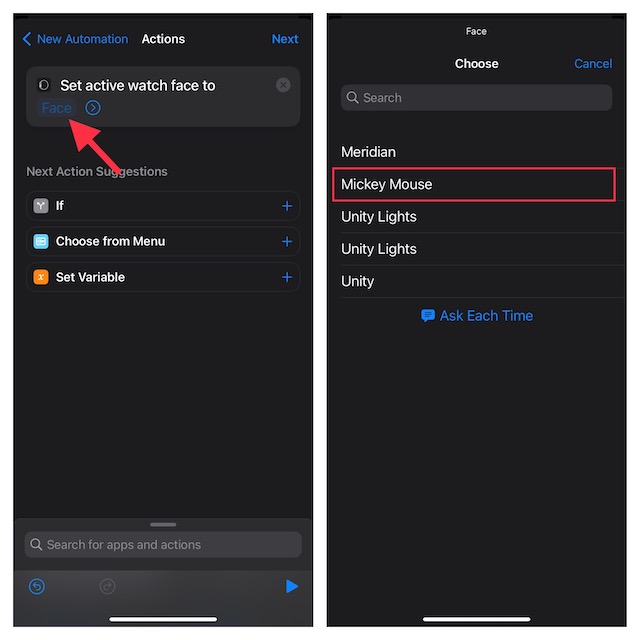
7. На крају, тапните на Даље када се појави екран Акције, а затим притисните Готово на екрану Нова аутоматизација да бисте завршили.
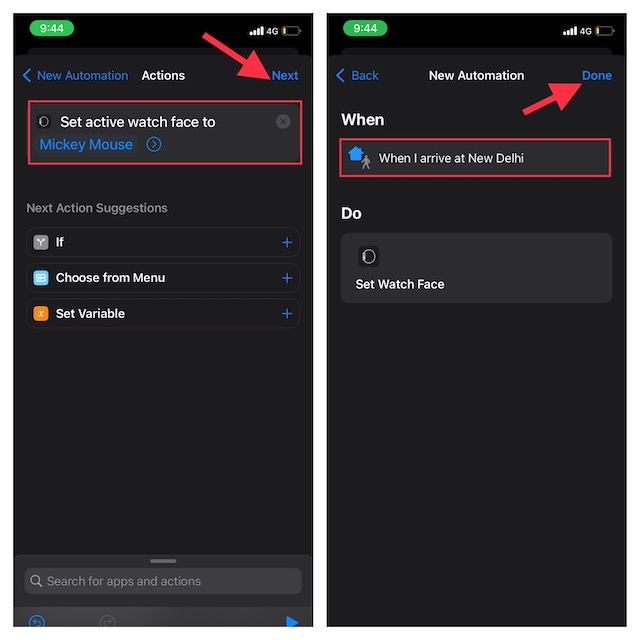
Промените свој Аппле Ватцх Фаце у жељено време или на жељено место
Дакле, тако можете да аутоматизујете свој Аппле Ватцх да промени лице на жељеној локацији или у време. Као неко ко воли потпуно прилагођавање, сматрам да је овај трик прилично користан. Ако сте и ви у истом чамцу, постоји велика шанса да бисте волели да аутоматски промените и бројчаник сата. Осим тога, можда ћете желети да истражите наш велики скуп најбољих савета и трикова за Аппле Ватцх. Ипак, шта мислите о овом савету? Обавезно изнесите своје мисли путем одељка за коментаре испод.